Samsung SPH-H1100 User Manual

● 먼저 안전을 위한 주의사항을 반드시 읽고
올바르게 사용하세요.
● 사용설명서의 화면과 그림은
실물과 다를 수 있습니다.
● 사용설명서의 내용은 KT 사업자의 사정에 따라
다를 수 있으며, 사용자에게 통보 없이
일부 변경될 수 있습니다.
SPH-H1100
간단 설치 설명서
WiBro PCMCIA Card/W iBro
접속관리자
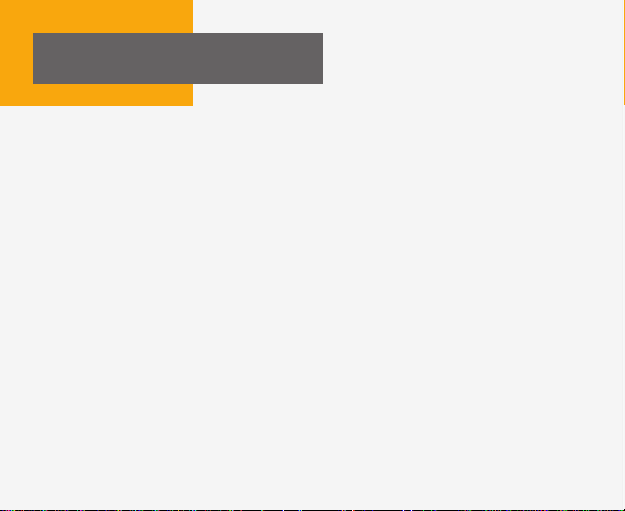
안전을 위한 주의 사항
사용자의 안전과 재산을 보호하기 위한 내용입니다.
내용을 잘 읽고 올바르게 사용하세요.
● 구입하신 PCMCIA 카드는 와이브로(WiBro) 네트워크에서 사용되도록 승인된 것입니다.
● 삼성전자에서 승인된 부속품만을 사용하세요. 승인되지 않은 와이브로(WiBro) 카드에 대하여는
보증을 받을 수 없습니다.
● 경우에 따라 데이터의 손실이 발생할 수 있으므로 데이터를 수시로 백업하세요.
● 폭발 위험 지역 안의 규정, 지시 사항, 신호를 지키세요.
● 비행 중에는 비행기의 전자 운항 기기에 영향을 주어 위험할 수 있으므로 사용하지 마세요.
● 카드로 인하여 간섭이나 위험이 발생할 수 있는 경우에는 사용을 중지하세요.
● 모든 무선 장치들 간에 주파수 간섭을 받을 수 있고 그 결과, 성능에 영향을 미칠 수도 있습니다.
● 소비자가 카드를 임의로 분해 및 변경하여 발생하는 문제에 대해서는
삼성전자가 책임을 지지 않습니다.
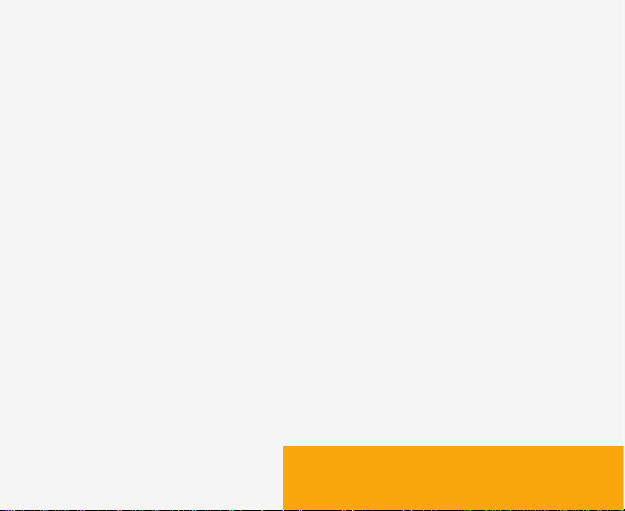
● 카드를 올바른 방향으로 삽입하세요. 반대로 넣을 경우 카드 슬롯이 손상될 수 있습니다.
● 카드를 슬롯에 안전하게 설치하세요. 무리한 힘을 가하면 제품이 파손되거나 다칠 수 있습니다.
● 정격 전압으로 사용하세요. 과전압으로 인한 제품 손상이나 화재의 위험이 있을 수 있습니다.
● 컴퓨터의 하드웨어 장치가 DC 3.3V를 지원하며 PCMCIA 타입의 커넥터를 지원해야 합니다.
● 카드를 만지기 전에 수도관과 같은 금속물질을 손으로 잡아서 손에 있는 정전기를 제거합니다.
정전기는 본 카드를 구성하고 있는 전자 부품에 치명적인 손상을 입힐 수 있으므로
카드를 잡을 때에는 모서리 부분을 잡고 전자 부품 쪽은 만지지 않습니다.
PC에 카드 장착 시 주의 사항입니다.
반드시 읽고 난 후에 장착하세요.
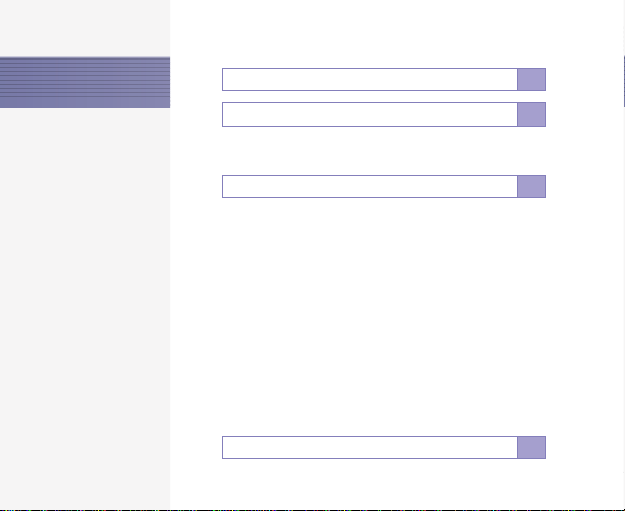
차례보기
PCMCIA Card에 UICC 장착하기 1
WiBro 접속관리자 9
WiBro 접속관리자 개요 ⋯⋯⋯⋯⋯⋯⋯⋯⋯⋯⋯⋯⋯⋯ 9
제품구성 ⋯⋯⋯⋯⋯⋯⋯⋯⋯⋯⋯⋯⋯⋯⋯⋯⋯ 10
WiBro 접속관리자 사용환경 ⋯⋯⋯⋯⋯⋯⋯⋯⋯ 10
WiBro 접속관리자 사용하기 ⋯⋯⋯⋯⋯⋯⋯⋯⋯⋯⋯ 11
WiBro 접속관리자 실행하기 ⋯⋯⋯⋯⋯⋯⋯⋯⋯⋯ 11
화면구성 ⋯⋯⋯⋯⋯⋯⋯⋯⋯⋯⋯⋯⋯⋯⋯⋯⋯⋯12
WiBro 연결하기 ⋯⋯⋯⋯⋯⋯⋯⋯⋯⋯⋯⋯⋯⋯⋯ 16
WiBro 끊기 ⋯⋯⋯⋯⋯⋯⋯⋯⋯⋯⋯⋯⋯⋯⋯⋯⋯ 18
WiBro 접속 관리자 자동 업그레이드 ⋯⋯⋯⋯⋯⋯19
옵션 보기 ⋯⋯⋯⋯⋯⋯⋯⋯⋯⋯⋯⋯⋯⋯⋯⋯⋯⋯21
종료하기 ⋯⋯⋯⋯⋯⋯⋯⋯⋯⋯⋯⋯⋯⋯⋯⋯⋯⋯21
Tray 사용하기 ⋯⋯⋯⋯⋯⋯⋯⋯⋯⋯⋯⋯⋯⋯⋯⋯22
Tray 아이콘 설명 ⋯⋯⋯⋯⋯⋯⋯⋯⋯⋯⋯⋯⋯⋯23
PIN 제어하기 ⋯⋯⋯⋯⋯⋯⋯⋯⋯⋯⋯⋯⋯⋯⋯⋯24
규격 및 특성 26
WiBro 접속 프로그램 설치하기 ⋯⋯⋯⋯⋯⋯⋯⋯⋯⋯ 2
WiBro 접속 프로그램 제거하기 ⋯⋯⋯⋯⋯⋯⋯⋯⋯⋯ 7
WiBro 접속 프로그램 설치/제거하기 2
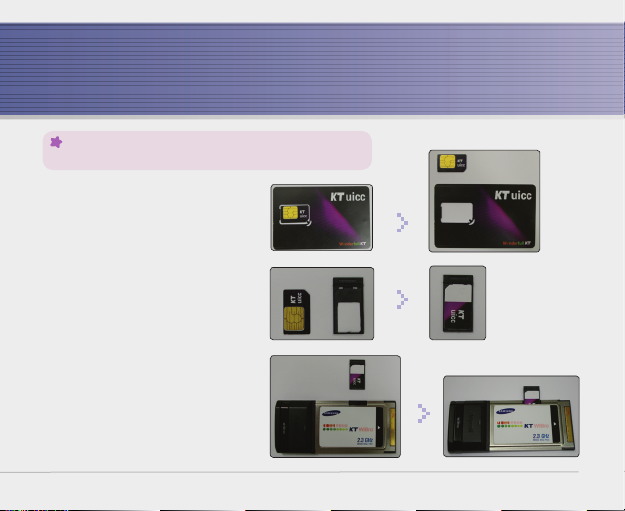
1
|
SPH-H1100
WiBro 접속 프로그램 설치/제거하기
2
분리한 UICC의 모양을
card tray의 모양에 맞춰
올바르게 장착합니다.
PCMCIA Card에 UICC 장착하기
1
UICC를 분리합니다.
3
PCMCIA Card에
UICC가 장착된
card tray를 삽입합니다.
WiBro PCMCIA Card를 PC에 삽입하기 전에
UICC
를 WiBro PCMCIA Card에 먼저 장착해야 합니다.
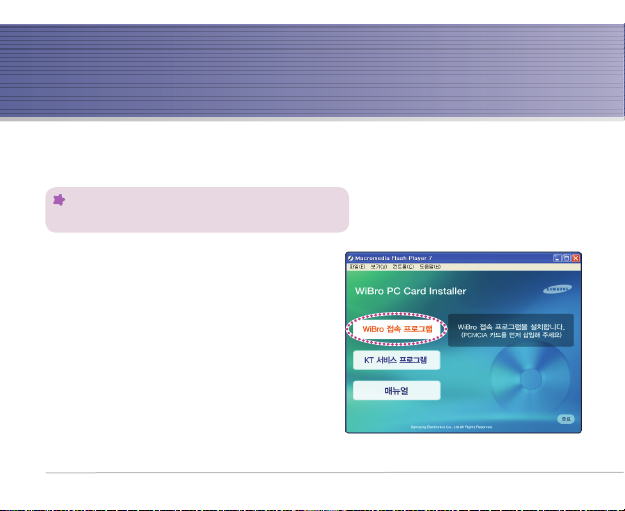
2
WiBro 접속 프로그램 설치/제거하기
- WiBro PCMCIA Card 구입 시
제공된 CD를 CD-ROM에 삽입하면
자동으로 프로그램이 실행됩니다.
WiBro 접속 프로그램 설치하기
- 설치하려면 [WiBro 접속 프로그램]을
클릭하세요.
WiBro 접속 프로그램을 설치하기 전에 PCMCIA Card를
먼저 노트북의 PCMCIA Slot에 삽입해야 합니다.
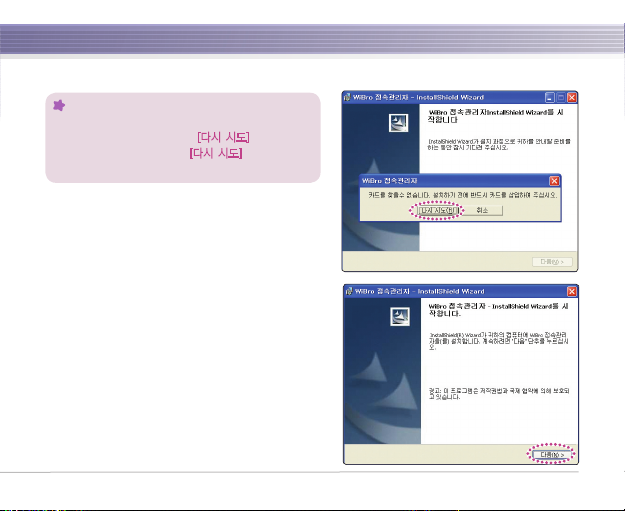
3
|
SPH-H1100
WiBro 접속 프로그램 설치/제거하기
카드를 삽입하지 않았거나, 카드의 LED가 Off된
상태이면 오른쪽과 같은 메시지가 나옵니다.
이 때, 카드를 삽입한 후에
[다시 시도]를 누르거나,
LED가 Off된 상태에서도
[다시 시도]를 누르면
설치가 계속됩니다.
[다음]을 누르면 설치를 시작합니다.
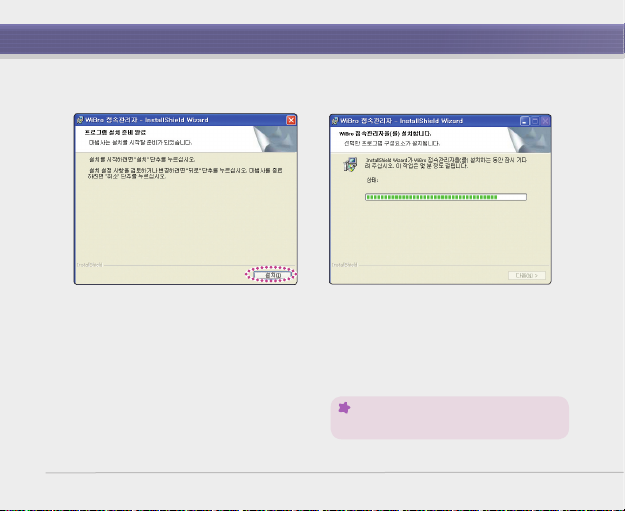
4
[설치]를 누르세요.
WiBro PCMCIA 장치 드라이버와
WiBro 가상 시리얼 포트 드라이버가
먼저 설치됩니다. 이후 WiBro
접속 관리자가 설치됩니다.
드라이버 설치 과정에서 약간의
화면 깜빡임이 발생할 수 있습니다.
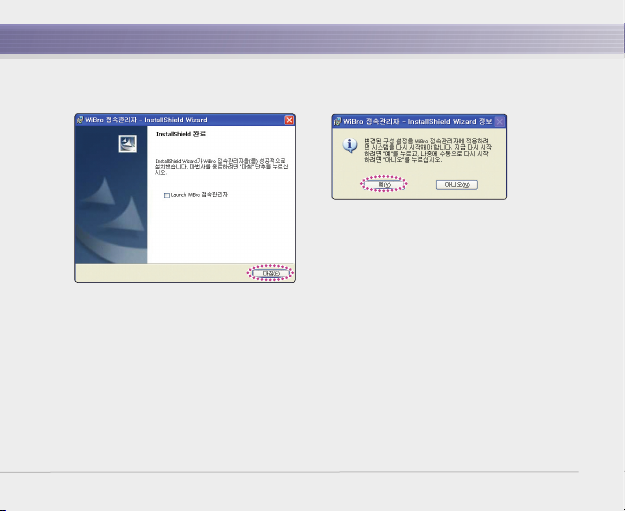
5
|
SPH-H1100
WiBro 접속 프로그램 설치/제거하기
[마침]을 눌러 설치를 종료합니다.
윈도우 다시 시작 팝업에서
[예]를 눌러 시스템을 다시
시작하면 새로운 WiBro 접속
프로그램의 설치가 완료됩니다.
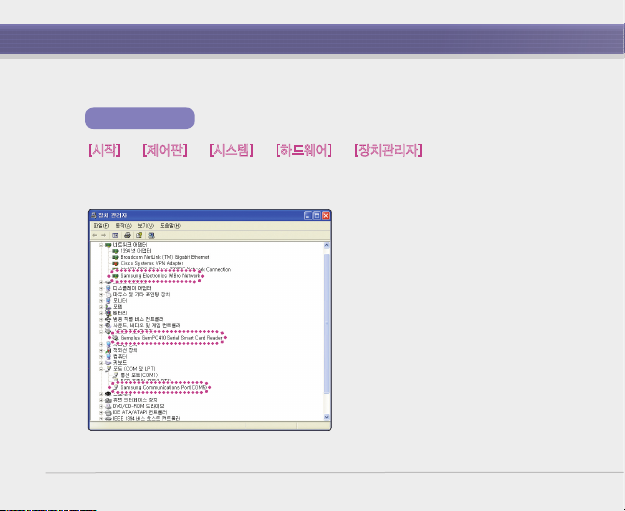
6
[시작] – [제어판] – [시스템] – [하드웨어] – [장치관리자]를 선택합니다.
WiBro 접속 프로그램이 정상적으로 설치되면 장치 관리자에서
다음과 같이 나타납니다.
설치 확인하기
